厨房刀具保养的3个关键
- 生活百科
- 2025-06-17 11:41:47
- 42
厨房刀具是每个家庭中不可或缺的工具,正确的保养不仅能够延长其使用寿命,还能确保每次切割的效率和安全性。虽然很多人使用刀具时并不特别注意保养,但实际上,厨房刀具的维护是非常重要的。本文将从刀具清洁、磨刀与存放三个方面进行详细讲解,帮助你更好地保养厨房刀具,让它们保持锋利,使用更安全。
一、刀具清洁
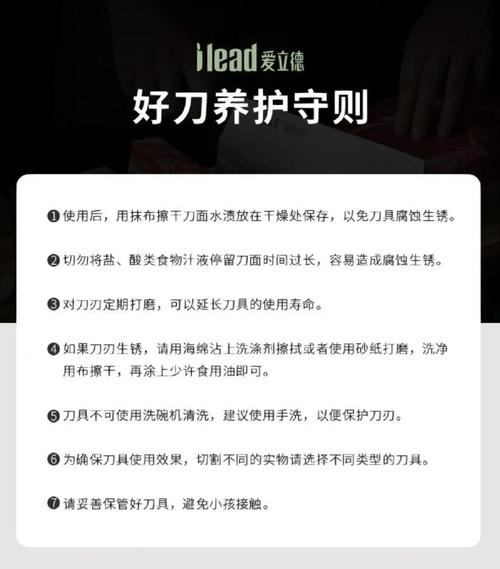
保持刀具清洁是保养的基础。刀具在使用过程中常常接触到各种食材,油脂、酱料以及水分等可能会残留在刀刃上。若不及时清洁,这些残留物可能导致刀刃生锈、腐蚀,甚至滋生细菌,影响刀具的寿命和卫生。正确的清洁方法对于维护刀具的健康至关重要。
1. 手工清洗
尽管许多人习惯将刀具放入洗碗机中清洗,但实际上,这种方法并不推荐。高温和强力的水流可能会损坏刀刃,甚至使刀柄的材料老化。建议使用温水、少量洗洁精和软布或海绵轻轻擦拭刀具。对于刀刃上的油脂,可以使用温水和少许食用油轻轻擦拭。
2. 避免长时间浸泡
刀具不应长时间浸泡在水中,尤其是带有金属刀刃的刀具。长时间的接触水分会导致刀具生锈或刀柄受损。因此,清洗后应尽早擦干,并避免存放在湿气重的地方。
3. 彻底干燥
清洗后应立即用干布将刀具擦干,确保没有水分残留在刀刃和刀柄之间。过多的水分会对刀具的材料造成腐蚀,甚至导致刀柄松动或变形。
二、刀具磨刃
刀具的锋利度直接影响到使用时的效果与安全性。刀具长期使用后,刀刃会逐渐钝化,影响切割的效果,因此定期磨刀是非常重要的。
1. 磨刀的频率
磨刀的频率取决于使用频繁程度。如果刀具每天使用,建议每个月磨一次刀;如果是偶尔使用,可以每三到六个月磨一次。磨刀不等于只需要磨刀刃的尖端,而是要保持刀刃的整体锋利度。
2. 选择合适的磨刀工具
常见的磨刀工具有磨刀石、磨刀棒和电动磨刀器。磨刀石是最常见且使用最广泛的工具,通过手动摩擦刀刃来达到磨锐的效果。磨刀棒则适用于日常快速修整刀刃,而电动磨刀器则适合不熟悉磨刀技巧的人,能够更高效地进行磨刃。
3. 正确的磨刀技巧
在使用磨刀石时,保持刀刃与磨刀石的角度约为15到20度,轻轻且均匀地在石面上来回摩擦。在磨刀棒的使用中,应确保刀刃从根部到刀尖都能均匀接触到磨棒表面。每次磨刀后,记得用软布擦拭刀刃,清除磨屑,避免磨屑影响下次使用。
三、刀具存放
刀具的存放不仅影响刀具的保养,还关乎使用时的安全。正确存放刀具可以防止刀刃磨损、避免损坏刀柄,并避免刀具意外伤人。
1. 刀架存放
最理想的刀具存放方式是使用刀架。刀架可以有效防止刀刃与其他物体碰撞,避免刀刃钝化或者受损。市场上的刀架分为木制、塑料和金属等材质,选购时要根据刀具的材质和刀架的稳定性来进行选择。
2. 磁性刀架
磁性刀架是近年来越来越流行的存放方式,通过磁力吸附刀具,使刀具既能固定又不易受到外力损伤。磁性刀架不仅便于取放,还能够避免刀刃和其他金属物体直接接触,减少刀刃磨损的机会。
3. 避免放入抽屉
将刀具随意放在抽屉中可能导致刀刃与其他金属物品发生摩擦,导致刀刃钝化或损坏。若必须放入抽屉,可以使用专门的刀具插槽或刀具套,确保刀具稳定且不会随意滑动。
4. 刀柄保护
如果刀具长时间不使用,刀柄的保养同样重要。存放刀具时,要避免让刀柄长时间暴露在阳光下或高温环境中,因为这些因素可能会导致刀柄变色或开裂。定期用少许食用油擦拭刀柄,有助于保养木质或塑料刀柄,延长其使用寿命。
结语
通过正确的清洁、磨刀和存放技巧,您可以有效地延长厨房刀具的使用寿命,并保持其锋利度和安全性。刀具保养不仅仅是为了更好的使用体验,更关乎厨房安全。因此,掌握这些基本的保养方法,不仅可以提高厨房操作的效率,还能确保每一次烹饪都更加顺畅和安全。在使用刀具时,细心呵护,定期保养,能够让你的刀具始终保持最佳状态。
本文链接:https://chaokehao.com/a/756.html
上一篇:炒菜时油冒烟的危害有多大?
下一篇:旧衣物改造地垫的懒人方法
